Урок 3. Секреты поиска в Google — OnLine
ПредпросмотрВам нужно сначала закончить Урок 2. Секреты поиска в Яндекс для перехода к этому уроку
Если вы активно пользуетесь Интернетом, то, наверняка, используете поисковик от Google по нескольку раз в день. Но, думаю, что не ошибусь в том, что вы используете его в самой простейшей форме. Т.е. в большинстве случаев все использование поисковика сводится к набору нескольких слов в строке поиска и к последующему изменению запросов пока не находится именно то, что вам нужно. Но я хочу вам дать несколько простых советов, которые позволят вам сэкономить время, затраченное на поиск. Благодаря этим советам вы больше не будете посыпать голову пеплом в случаях, когда уже отчаялись найти нужную информацию.
Этот список советов не является исчерпывающим, но если вы будете следовать хотя бы им, то станете настоящим экспертом в поиске с помощью гугл. Советы даны в виде коротких тезисов, чтобы вы смогли легко их понять и запомнить.
(Прим. переводчика: советы работают и для Яндекса, если не указано иное)
1. Точные фразы.
Давайте представим, что вы ищете информацию о интернет маркетинге. Вы можете просто набрать в поисковой строке интернет маркетинг, однако я вам советую заключить эту фразу в кавычки — тогда поиск будет осуществляться исключительно по данной фразе, а не по отдельным словам в контексте, включая изменение формы слов.
Пример: «интернет маркетинг»
2. Слова-исключения
Допустим, вы хотите найти информацию о интернет маркетинге, но в то же время хотите исключить из результатов поиска контент, в котором встречается слово «реклама». Для этого просто поставьте знак минус перед словом, которое хотите исключить.
Пример: интернет маркетинг -реклама
3. Поиск по конкретному сайту.
Часто вам нужно найти какую-то конкретную информацию на определенном сайте. Даже если этот сайт не имеет функции поиска, вы все равно сможете осуществлять поиск на нем, поиск с помощью гугл.
Пример: фреймворк jQuery site:ruseller.com
4. Похожие слова и синонимы (для Яндекса не работает).
Представим, что вы хотите включить в результаты поиска контент, который содержит синонимы определенного слова. Для этого просто используйте значок «~» перед таким словом.
Пример: интернет маркетинг ~профессионал
5. Конкретные типы документов.
Если вы ищете документы определенного типа, связанные с вашим поисковым запросом, то вы можете использовать оператор «filetype:» (для Яндекса «mime:»). Как вариант, вы хотите найти только презентации PowerPoint, связанные с интернет маркетингом.
Пример: интернет маркетинг filetype:ppt
Пример для Яндекса: интернет маркетинг mime:ppt
6. «Или то, или это» (для Яндекса не работает).
По умолчанию каждый результат поиска будет содержать все слова, которые вы введете в поисковый запрос. Если вы хотите, чтобы поиск был по любому слову в запросе, то используйте оператор OR (обратите внимание OR нужно набирать заглавными буквами).
Если вы хотите, чтобы поиск был по любому слову в запросе, то используйте оператор OR (обратите внимание OR нужно набирать заглавными буквами).
Пример: интернет маркетинг OR реклама
7. Числовые диапазоны (для Яндекса не работает).
Это очень редко используется, но довольно полезная штука. Допустим, вы хотите найти результат, который входит в определенный числовой диапазон. Вы можете сделать это с помощью такой конструкции: X.. Y, где X — это начало диапазона, а Y — конец. Этот тип поиска можно использовать, когда нужно найти события, которые происходили в определенный временной промежуток, либо товары в конкретном ценовом диапазоне и т.п.
Пример: Президент 1940.. 1950
8. Калькулятор.
В следующий раз, когда вам нужно будет сделать какие-то вычисления, не спешите запускать программу-калькулятор, а просто введите пример в поисковую строку.
Пример: 48512 * 1,02
9. Определение значения слова (для Яндекса не работает).
Если вам нужно быстро найти определение для какого-то слова или фразы, то просто используйте оператор «define:»
Пример: define: коллайдер
Источник: http://blog.hubspot.com/
Перевод: Сергей Патин.
Если вы в большинстве случаев пользуетесь Яндексом, то подробнее почитать о его поисковых операторах можете на этой странице.
Напишите в комментариях, какими способами уточнения поисковых запросов пользуетесь именно вы.
Сайт вылетел из индекса Яндекс и Google — что делать?
Проверка исключения сайта из выдачи
В первую очередь, убедитесь, что факт полного исключения из SERP (страницы с результатами поиска) или частичной пессимизации (принудительного понижения позиций сайта в выдаче поисковой системой) имеет место быть. Для этого забейте в поисковой строке название сайта: www.имя-вашего-сайта либо воспользуйтесь оператором site:имя-вашего-сайта. Если при этом вы не видите вашего сайта в результатах поиска, значит он исключен из выдачи. Если сайт представлен в выдаче, но не на первых позициях, то скорее всего, к нему применена пессимизация.
Если при этом вы не видите вашего сайта в результатах поиска, значит он исключен из выдачи. Если сайт представлен в выдаче, но не на первых позициях, то скорее всего, к нему применена пессимизация.
Устранение запрещенных методов продвижения
Если ваши подозрения подтвердились и сайт исчез в результатах поиска, то нужно выяснять причины. Возможно, к этому привели ваши действия по оптимизации сайта, например, покупка ссылок на неблагонадежных ресурсах, использование различного рода запрещенных методов продвижения, таких как накрутка поведенческих факторов, переоптимизация текстов, использование дорвеев и клоакингов и т.п. Если вы, либо ваш оптимизатор, делали что-либо подобное, то необходимо устранить все сделанное (список черных методов продвижения вы найдете в рекомендациях для вебмастеров, которые дают и Яндекс и Гугл).
После этого, для Яндекса — напишите в техническую поддержку о том, что все нарушения устранены. Далее, в зависимости от типа фильтра Яндекс сообщит Вам о сроках, когда санкции будут сняты.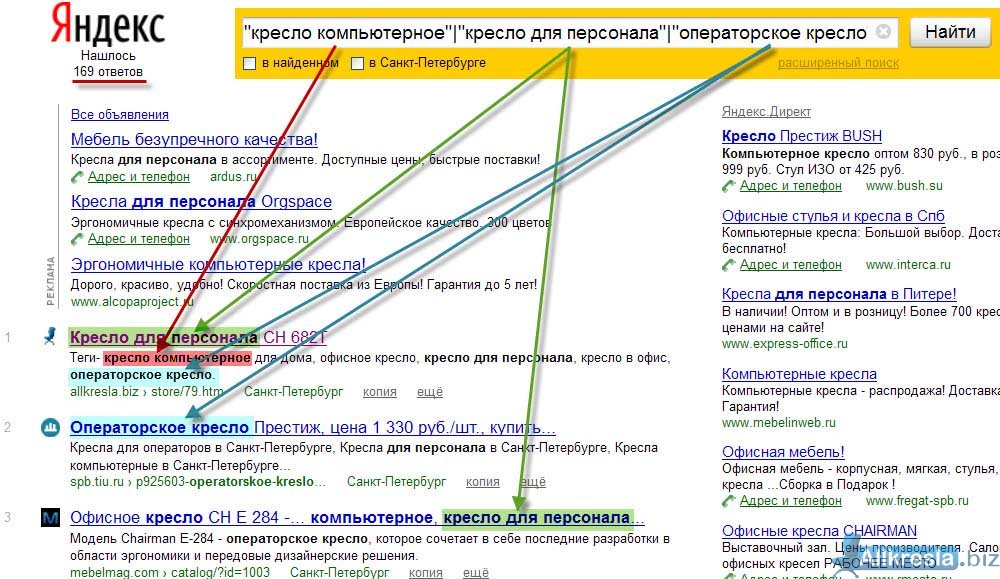 Для текстовых и ссылочных фильтров этот срок составляет от 2 недель до месяца, для накрутки поведенческих факторов — от полугода и более.
Для текстовых и ссылочных фильтров этот срок составляет от 2 недель до месяца, для накрутки поведенческих факторов — от полугода и более.
Если Вы не знаете, делалось что-то подобное или нет, а SEO-специалисты не хотят раскрывать эту информацию, можете обратиться за проверкой в стороннюю студию. Например, в наше подразделение по продвижению сайтов.
Проверка ссылок на сайт
Если вы ничем подобным не занимались, рекомендуем все же проверить ссылочную массу вашего сайта, известны случаи, когда к черным методам прибегают конкуренты, пытающиеся таким образом повредить вашему сайту. Для этого могут специально приобретаться ссылки с порнографической или другой запрещенной тематикой, либо имитироваться так называемый «ссылочный взрыв» или «мерцание ссылок». В любом случае, ссылочная масса сайта — это то, на что конкуренты могут влиять и нужно отслеживать, не появляется ли в ссылках на вас каких-либо отклонений.
Если такие ссылки были вами обнаружены — добавьте их в Dissallow Tools в Google и напишите в техническую поддержку в Яндексе письмо с сообщением, что вы не имеете отношения к этим ссылкам.
Также рекомендуется написать письма владельцам ресурсов, где размещены плохие ссылки с требованием снять их. Скриншоты этих писем можете приложить к письму в Яндекс.
Приготовьтесь к тому, что переписка с владельцами сайтов — это долгий и неблагодарный процесс и далеко не все ссылки удастся снять таким образом. В случае с Яндексом важно показать искренность ваших намерений отказаться от продвижения плохими ссылками, именно поэтому и нужно прикреплять сканы писем вебмастерам в переписку с Яндексом.
Проверка работы хостинга
Зачастую, одновременное выпадение из индекса обеих поисковых систем связано с перебоями в работе сайта.
Один из вариантов сбоя — отключение сайта после того, как истек срок регистрации домена. Часто бывает ситуация, что владелец сайта забыл своевременно оплатить домен или услуги хостинга. И сайт стал временно недоступен. Потом владелец сайта спохватился и оплатил все услуги. Но, за то время, что прошло между отключением сайта и возобновлением работы его вполне могли посетить роботы поисковой системы.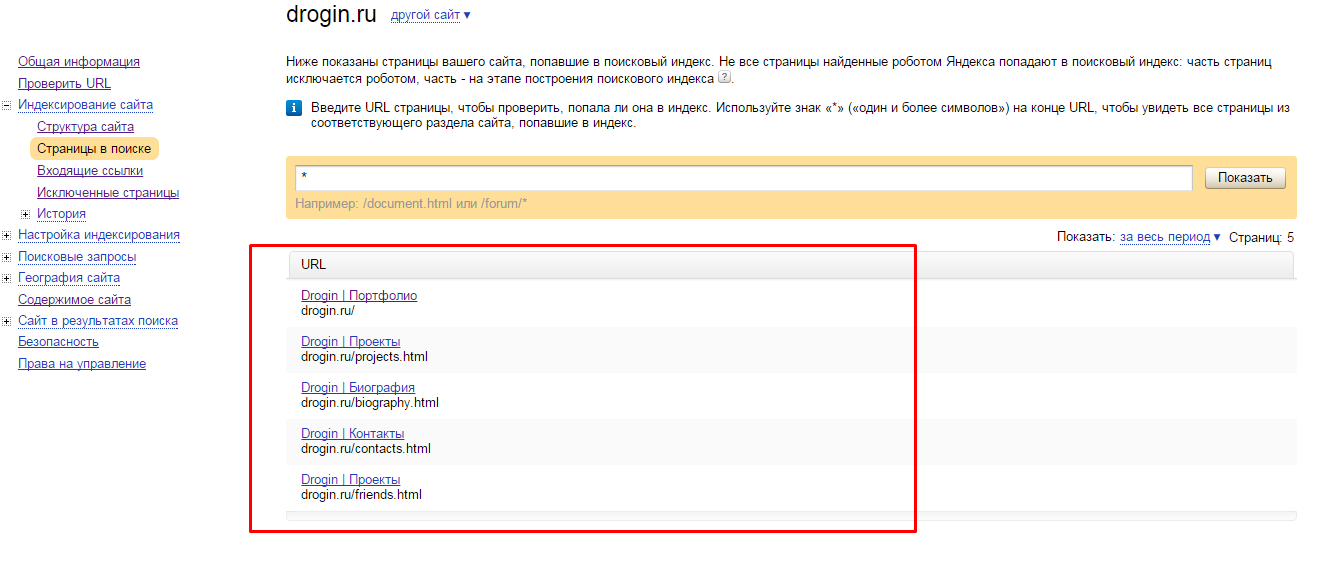 И раз контент сайта был недоступен, поисковая система может исключить страницы сайта из выдачи, либо переиндексировать вместо ваших страниц страницу-заглушку, оставленную провайдером. В итоге, через несколько дней после отключения, ваш сайт полностью или частично может выпасть из индекса поисковой системы.
И раз контент сайта был недоступен, поисковая система может исключить страницы сайта из выдачи, либо переиндексировать вместо ваших страниц страницу-заглушку, оставленную провайдером. В итоге, через несколько дней после отключения, ваш сайт полностью или частично может выпасть из индекса поисковой системы.
Как правило, если такое произошло, то после следующего обхода страниц роботом позиции сайта восстанавливаются. Это занимает от 2-3 дней до 2-3 недель.
Более серьезным, на наш взгляд, является нестабильная работа сервера на хостинге, когда сайт регулярно оказывается недоступным для роботов поисковых систем. Повторяющиеся сбои в работе сервера делают его непривлекательным для поисковых систем, сайт может потерять позиции и восстановить их будет сложно.
Чтобы избежать таких проблем, рекомендуем пользоваться только качественными хостингами, с высоким Uptime (временем бесперебойной работы). Для своих проектов мы уже много лет используем хостинг от компании ТаймВеб — их сервера отличает высокая надежность, скорость работы и защита от ДДОС атак.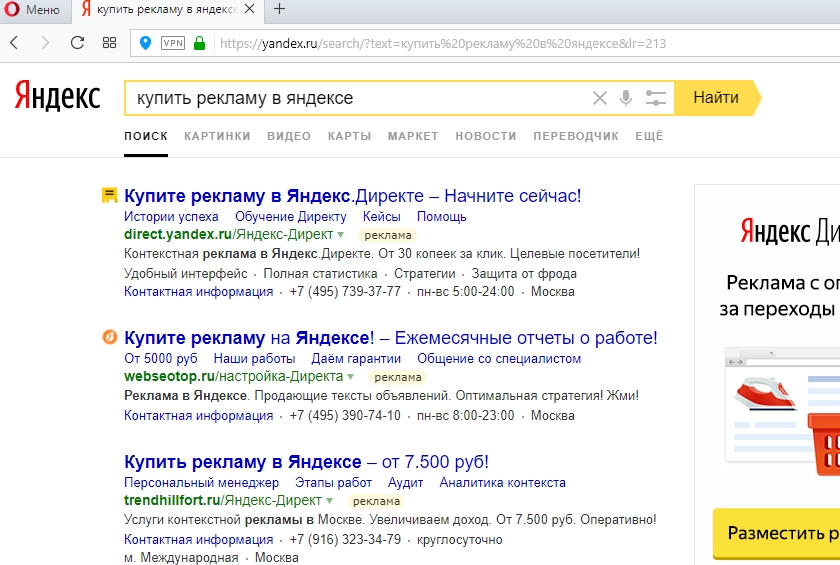 Также на их серверах ведется автоматический бэкап сайтов, что помогает в случае сбоев и, например, вирусных атак.
Также на их серверах ведется автоматический бэкап сайтов, что помогает в случае сбоев и, например, вирусных атак.
Если у вас сайт с большой посещаемостью, требующий больших ресурсов сервера, то в этом случае, рекомендуем использовать VDS от компании NetAngels.
Проверка сайта на вирусы и их лечение
Еще одна частая причина исключения сайта из индекса поисковых систем — его взлом и размещение на нем вирусных файлов. Действовать интернет-вирусы могут по разному — переадресовывать на другие сайты, воровать персональные данные посетителей (например данные карты при оплате), запускать скрипт майнинга, скачивать на компьютер зараженные файлы и т.д. и т.п.
Во всех случаях поисковые системы реагируют одинаково — они помечают сайт как зараженный в результатах выдачи, выводят уведомление о том, что сайт заражен в панели вебмастера. И, если быстрой реакции владельца сайта не последовало — сайт может быть исключен из выдачи.
Что делать, если есть подозрение или уверенность, что сайт заражен вирусом?
1.![]() Проверьте сообщения в панели вебмастера и в панели управления хостингом.
Проверьте сообщения в панели вебмастера и в панели управления хостингом.
2. Обратитесь в специализированную компанию, занимающуюся лечением сайтов от вирусов. Мы в таких случаях обращаемся в Revisium. Их специалисты проведут бесплатную диагностику сайта и, если вирусы будут обнаружены, выполнят лечение. В отличие от случайных фрилансеров, Revisium предоставляют гарантию на выполненные работы, а так же устанавливают защиту, которая надежно защитит ваш сайт от последующих взломов.
При желании, с их сайта вы можете скачать бесплатную утилиту «Ai bolit», с помощью которой можно осуществить самостоятельную проверку сайта на вирусы.
Обращение в службу поддержки
После выполнения всех выше описанных процедур, вам необходимо обратиться в службу поддержки поисковой системы (Яндекса или Google, в зависимости от того, под чьи санкции попал сайт) — и задать им вопрос о причинах выпадения вашего сайта из поиска. Сделать это можно через панель вебмастера. По опыту, Яндекс реагирует на такие запросы быстрее, но в любом случае, ответ можно ждать 2-3 дня, не меньше.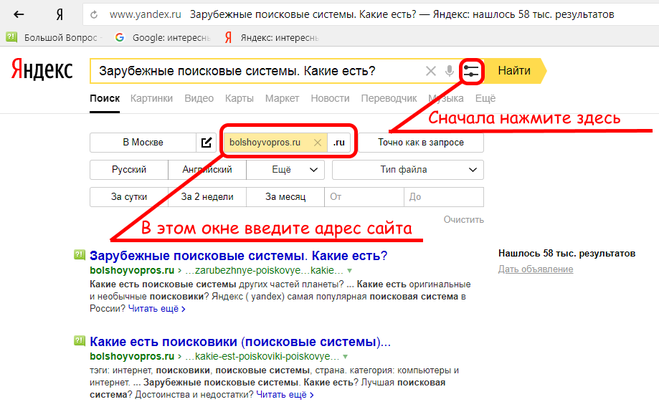 Если вы знаете в чем причина и вы ее устранили, можете сразу сообщить об этом в ПС и попросить проверить сайт еще раз. Если причина неизвестна — попросите их назвать ее.
Если вы знаете в чем причина и вы ее устранили, можете сразу сообщить об этом в ПС и попросить проверить сайт еще раз. Если причина неизвестна — попросите их назвать ее.
Возможно, дело в ошибке самой системе (глюке) и после проверки сайт вернется автоматически. Возможно, имеют место какие-то нарушения, тогда сотрудники ПС сообщат вам, какие именно.
После того, как вам удастся учесть все пожелания ПС, снова отправляйте запрос на проверку, скорее всего, поисковая система вернет сайт в индекс.
В отдельных случаях, особенно после изменения алгоритма оценки сайтов самой поисковой системы, точечных действий может оказаться недостаточно. Возможно, те методы продвижения сайта, которыми вы пользовались ранее, более не считаются Яндексом или Google благонадежными, либо добавились новые критерии ранжирования, по которым Ваш сайт показывает плохие результаты.
В этом случае, необходим квалифицированный аудит сайта и разработка новой стратегии продвижения сайта, которые вы можете заказать у нас, в компании «Сайтоник». Рекомендуем обращаться к профессионалам в SEO, которые способны оказать компетентную помощь в такой ситуации.
Рекомендуем обращаться к профессионалам в SEO, которые способны оказать компетентную помощь в такой ситуации.
В заключение отметим, что данные рекомендации касаются сайтов, которые уже давно присутствуют в индексе поисковых систем. В случае, если ваш сайт новый и плохо индексируется в Яндекс и Google, порядок действий будет иным — вам потребуется полный комплекс мер по продвижению молодого сайта.
Удачи Вам и пусть ваши сайты будут в ТОП!
Если у вас есть вопросы по данной заметке — пишите нам или звоните, мы с радостью ответим Вам!
Скрыть и удалить изображения из поиска Google | Центр поиска Google | Документация
Пытаетесь удалить изображения себя ? Видеть Удалить вашу личную информацию из Google вместо.Для быстрого удаления используйте Инструмент удаления удалить изображения, размещенные на вашем сайте, из результатов поиска Google в течение нескольких часов.
Для неэкстренного удаления изображения
Есть два способа удалить изображения с вашего сайта из результатов поиска Google:
- правила запрета robots.
 txt.
txt. - HTTP-заголовок
noindexX-Robots-Tag.
Оба метода имеют одинаковый эффект, выбирайте более удобный для вашего сайта. Имейте в виду, что Googlebot должен сканировать URL-адреса для извлечения заголовков HTTP, поэтому реализация оба метода одновременно не имеют смысла.
Удаление изображений с помощью правил robots.txt
Чтобы изображения с вашего сайта не появлялись в результатах поиска Google, добавьте
файл robots.txt в корень
сервер, который блокирует изображение. Хотя удаление изображения из результатов поиска занимает больше времени
чем при использовании инструмента удаления, он дает вам больше гибкости и контроля с помощью
использование подстановочных знаков или блокировки подпути. Это также относится ко всем поисковым системам, тогда как
Инструмент удаления URL-адресов применим только к Google.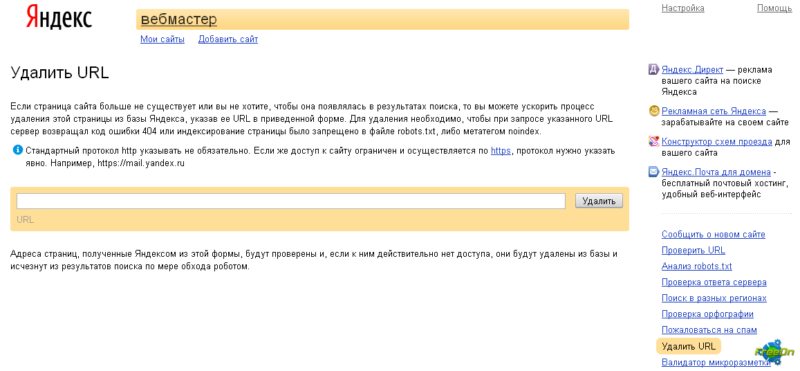
Например, если вы хотите, чтобы Google исключил изображение dogs.jpg, которое появляется на вашем сайте по адресу
Агент пользователя: Googlebot-Image Запретить: /images/dogs.jpg
В следующий раз, когда Google просканирует ваш сайт, мы увидим это правило и удалим ваше изображение из нашего поиска. Результаты.
Правила могут включать
специальные символы
для большей гибкости и контроля. * символ соответствует любой последовательности
символы, а шаблоны могут заканчиваться на $ , чтобы указать конец пути.
Чтобы удалить несколько изображений на вашем сайте из нашего индекса, добавьте правило disallow для
каждое изображение, или если изображения имеют общий шаблон, например, суффикс в имени файла, используйте
символ * в имени файла.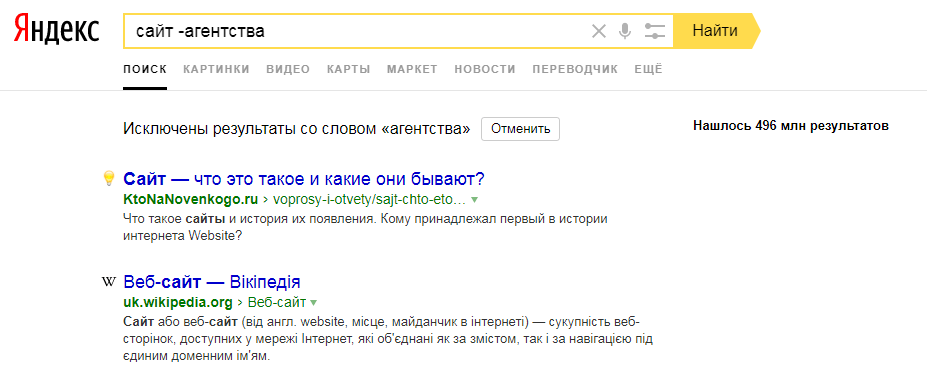 Например:
Например:
Агент пользователя: Googlebot-Image # Повторяющиеся правила «запретить» для каждого изображения: Запретить: /images/dogs.jpg Запретить: /images/cats.jpg Запретить: /images/llamas.jpg # Подстановочный знак в имени файла для # изображения с общим суффиксом: Запретить: /images/animal-picture-*.jpg
Чтобы удалить все изображения на вашем сайте из нашего индекса, поместите следующий файл robots.txt в корень вашего сервера:
Агент пользователя: Googlebot-Image Запретить: /
Удалять все файлы определенного типа (например, чтобы включить изображения .jpg, но не .gif), вы должны используйте следующую запись robots.txt:
Агент пользователя: Googlebot-Image Запретить: /*.gif$
Указав Googlebot-Image в качестве User-agent , изображения будут
исключены из Google Картинок.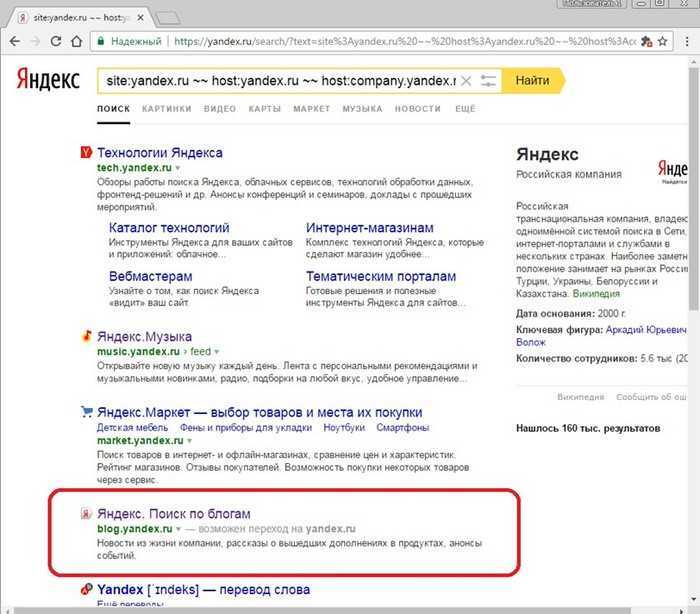 Если вы хотите исключить изображения из всех поисковых запросов Google
(включая Google Search и Google Images) укажите пользователя
Если вы хотите исключить изображения из всех поисковых запросов Google
(включая Google Search и Google Images) укажите пользователя Googlebot агент.
Удалить изображения с HTTP-заголовком
noindex X-Robots-Tag Кроме того, вы можете удалить изображения, размещенные на вашем сайте, из результатов поиска Google,
добавление noindex X-Robots-Tag в заголовки ответа HTTP
ресурсы изображений, которые вы хотите удалить. В этом случае вы должны разрешить сканирование URL-адресов изображений в
чтобы робот Googlebot мог извлечь правило noindex . Для реализации noindex X-Robots-Tag Заголовок ответа HTTP,
следуйте нашей документации о noindex .
Как удалить изображения из свойств, которые мне не принадлежат?
См. Справочная документация Google Поиска о том, как удалить изображение из результатов поиска.
индексация поисковыми системами — Как исключить определенные изображения на веб-странице из пауков?
спросил
Изменено 9 лет, 4 месяца назад
Просмотрено 1к раз
У меня есть страница с основным изображением, которую я хочу проиндексировать. У меня также есть список других изображений (миниатюры) на той же веб-странице, которые не должны быть проиндексированы или связаны с текущей страницей/основным изображением, потому что это один и тот же список миниатюр для каждой страницы на веб-сайте.
Как запретить Google индексировать этот контент на странице? Могу ли я использовать Noindex, Nofollow ?
- поисковая индексация
- дублированный контент
- миниатюра
8
Агент пользователя: * Запретить: /wp-content/uploads/*/
Что-то вроде этого.
Используйте этот код в robots.txt , добавляя это, вы запрещаете индексировать папку /wp-content/uploads/ для всех сканеров.
Вы можете найти файл robots.txt в папке public_html .
Если этого не существует, создайте его 😀
3
Да. Если вы хотите заблокировать определенные изображения главной веб-страницы, вам следует использовать Noindex и Nofollow.
Поместите все миниатюры в отдельный каталог, отделенный от основных изображений:
-
/image/main/ -
/изображения/большой палец/
Затем добавьте в файл robots.


 txt.
txt.